MapInfo教程
- 格式:doc
- 大小:91.00 KB
- 文档页数:12
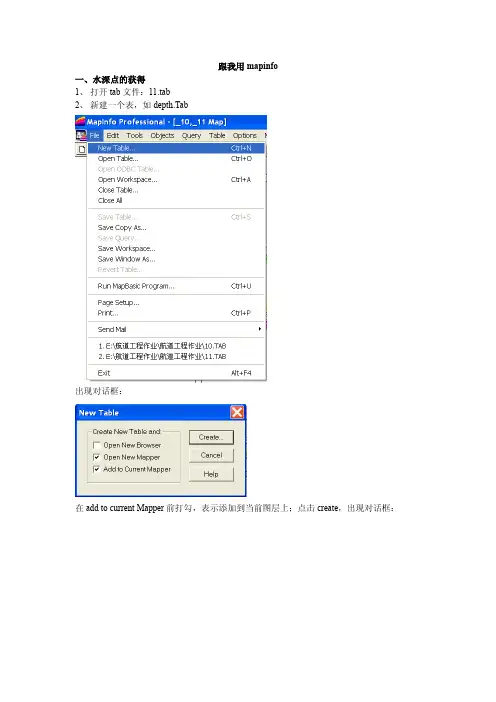
跟我用mapinfo一、水深点的获得1、打开tab文件:11.tab2、新建一个表,如depth.Tab出现对话框:在add to current Mapper前打勾,表示添加到当前图层上;点击create,出现对话框:选中name,输入depth,随便取个名字,表示表中数据的名字,其他选项可不用管。
点击create,出现对话框:在file name处输入想保存的文件名,如depth,点击save。
软件窗口此时出现空白的内容,点击右上的小X,关闭图层。
注意不要点大X,关了mapinfo程序。
在工具栏点击图标:,对图层进行控制:出现对话框:在depth图层把能选的都选上,点击ok。
现在来看看工具栏上有哪些工具:main工具栏:上面4个是选取对象的图标,接下来是放大和缩小工具,第四行右边的手是移动地图位置的工具,第五行的I图表是显示和输入信息的工具,右边的是标签工具,第六行是把图件拿到其它软件的工具,类似copy,第七行左边的是图层控制工具,右边的是量距离的工具下面的几行不要管了。
Dra…工具栏: 第一行,画点和直线的工具第二行,画折线和弧线第三行,画多边形和圆第四行,画矩形和圆角矩形第五行,写文字下面几个是改变点、线、面、文字属性的工具现在,接着做下一步,将图放大到合适的大小,点击画点的工具图表,在图上水深位置画点,再点击i图标,输入信息,出现小对话框:点击depth:0这里,出现:在0这里输入水深:-5.0,一个水深点输入完毕。
再选中画点的图标,在第二个位置画一个点,并在上图中输入水深-1.9,第二个点完成。
重复n次,将所有的点输入完毕,记得随时save。
所有的水深点都输入完成后,选择菜单中的table/export…出现对话框:选择表depth,点击export,出现:输入文件名,如depth,点击save,在文件夹中出现2个新文件:depth.mif和depth.mid各水深点的坐标在depth.mif中,水深值在depth.mid中。
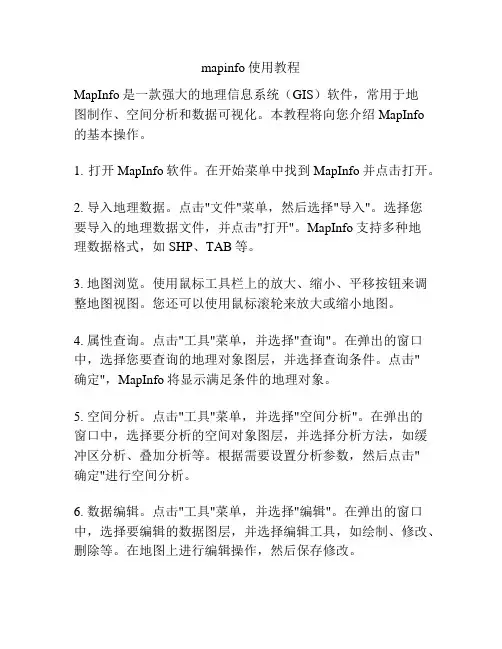
mapinfo使用教程MapInfo是一款强大的地理信息系统(GIS)软件,常用于地图制作、空间分析和数据可视化。
本教程将向您介绍MapInfo的基本操作。
1. 打开MapInfo软件。
在开始菜单中找到MapInfo并点击打开。
2. 导入地理数据。
点击"文件"菜单,然后选择"导入"。
选择您要导入的地理数据文件,并点击"打开"。
MapInfo支持多种地理数据格式,如SHP、TAB等。
3. 地图浏览。
使用鼠标工具栏上的放大、缩小、平移按钮来调整地图视图。
您还可以使用鼠标滚轮来放大或缩小地图。
4. 属性查询。
点击"工具"菜单,并选择"查询"。
在弹出的窗口中,选择您要查询的地理对象图层,并选择查询条件。
点击"确定",MapInfo将显示满足条件的地理对象。
5. 空间分析。
点击"工具"菜单,并选择"空间分析"。
在弹出的窗口中,选择要分析的空间对象图层,并选择分析方法,如缓冲区分析、叠加分析等。
根据需要设置分析参数,然后点击"确定"进行空间分析。
6. 数据编辑。
点击"工具"菜单,并选择"编辑"。
在弹出的窗口中,选择要编辑的数据图层,并选择编辑工具,如绘制、修改、删除等。
在地图上进行编辑操作,然后保存修改。
7. 数据输出。
点击"文件"菜单,并选择"另存为"。
选择输出文件的格式,并设置保存路径。
点击"保存"将地理数据以指定格式输出到指定位置。
8. 栅格数据处理。
MapInfo还支持栅格数据的处理和分析。
点击"栅格"菜单,可以进行栅格数据的叠加、分析、分类等操作。
9. 地图制作。
点击"地图"菜单,选择"新建地图"。
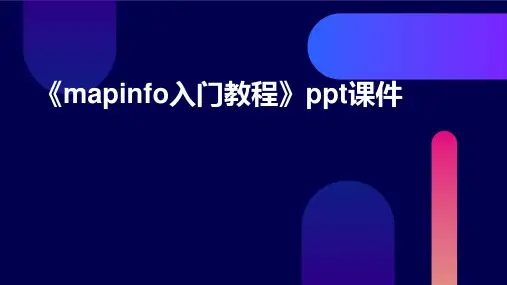


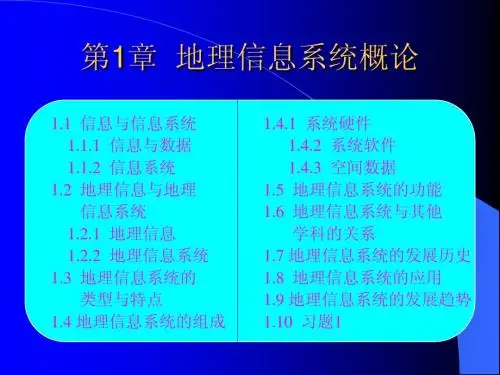
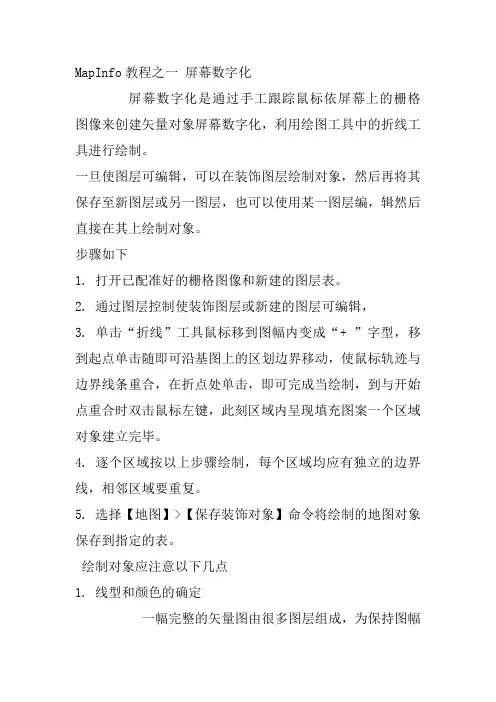
MapInfo教程之一屏幕数字化屏幕数字化是通过手工跟踪鼠标依屏幕上的栅格图像来创建矢量对象屏幕数字化,利用绘图工具中的折线工具进行绘制。
一旦使图层可编辑,可以在装饰图层绘制对象,然后再将其保存至新图层或另一图层,也可以使用某一图层编,辑然后直接在其上绘制对象。
步骤如下1. 打开已配准好的栅格图像和新建的图层表。
2. 通过图层控制使装饰图层或新建的图层可编辑,3. 单击“折线”工具鼠标移到图幅内变成“+ ”字型,移到起点单击随即可沿基图上的区划边界移动,使鼠标轨迹与边界线条重合,在折点处单击,即可完成当绘制,到与开始点重合时双击鼠标左键,此刻区域内呈现填充图案一个区域对象建立完毕。
4. 逐个区域按以上步骤绘制,每个区域均应有独立的边界线,相邻区域要重复。
5. 选择【地图】>【保存装饰对象】命令将绘制的地图对象保存到指定的表。
绘制对象应注意以下几点1. 线型和颜色的确定一幅完整的矢量图由很多图层组成,为保持图幅整洁尽量使用较细的线型绘制对象。
当打开的基图为彩色时,对象颜色应尽量保持与基图一致。
2. 绘图工具的选用折线是由多条线段组成的,并视为一个对象,这与用直线创建的线型不同,可以使用【对象】>【平滑】“命令将其平滑处理成一条连续的曲线。
3. 操作要领鼠标单击视为定初始点和拐点,而双击则视为结束对象,拖动线条时一定注意不要误操作,当一个对象未绘制完毕而中断时,将要从开始点重新进行。
也可以分段进行利用合并对象使二线段为一个对象。
4. 同类型对象要重合相同类型的对象除在线型和颜色应保持一致外,在同一矢量对象,如主要河道和梯级河道表现同一内容中,线型应一定重合,不然在合成时会出现同一条河道二条线图幅不美观,造成矢量对象的混乱解决的办法是;用放大按钮使局部放得足够大,沿基图的中心描绘。
5 自动跟踪在对齐模式被激活时,可以自动跟踪折线或多边形的节点。
使用自动跟踪方法:按S键激活对齐模式。
单击要自动跟踪的折线或多边形的一个节点。

MapInfo教程MapInfo是一种流行的地理信息系统(GIS)软件,它可用于分析和可视化地理数据。
本教程旨在为初学者提供涵盖MapInfo基本功能的指南,帮助你快速入门。
1. MapInfo简介MapInfo是由Pitney Bowes Software开发的一套商业GIS 软件。
它提供了强大的地理信息分析和地图制作工具,可用于各种领域,包括市政府、农业、环境规划和商业分析等。
2. 安装和配置MapInfo在开始使用MapInfo之前,你需要先安装和配置软件。
2.1 下载MapInfo你可以从MapInfo官方网站下载MapInfo软件的安装包。
根据你的操作系统选择相应的版本。
2.2 安装MapInfo下载完成后,双击运行安装包并按照提示完成安装过程。
注意,你可能需要管理员权限来安装软件。
2.3 配置MapInfo安装完成后,你需要进行一些配置来确保MapInfo能够正常运行。
例如,你可以设置默认地图投影和坐标系统,以及数据连接。
3. MapInfo界面介绍当你打开MapInfo软件时,你会看到以下几个核心组件:3.1 主菜单主菜单位于软件窗口的顶部,包含各种功能选项,例如文件操作、地图编辑和数据分析等。
3.2 工具栏工具栏位于主菜单下方,提供了快捷访问常用功能的按钮,例如添加图层、选择对象和创建标签等。
3.3 地图窗口地图窗口是你用来显示地理数据的主要工作区域。
你可以在这里创建、编辑和分析地图。
3.4 图层控制窗口图层控制窗口显示了当前地图中所有图层的列表。
你可以在这里管理图层的可见性、绘制顺序和样式等。
3.5 属性窗口属性窗口显示了所选对象的属性信息。
当你选择地图中的对象时,你可以在此处查看和编辑其属性。
4. 基本地图操作在学习MapInfo之前,你需要先了解一些基本的地图操作技巧。
4.1 创建地图要创建一个新地图,请选择。
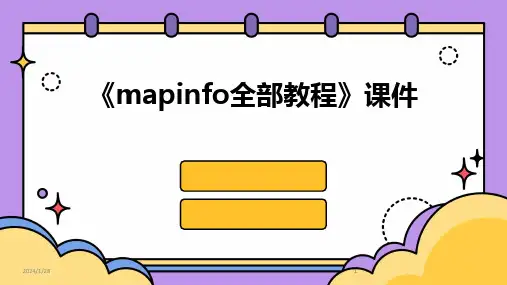
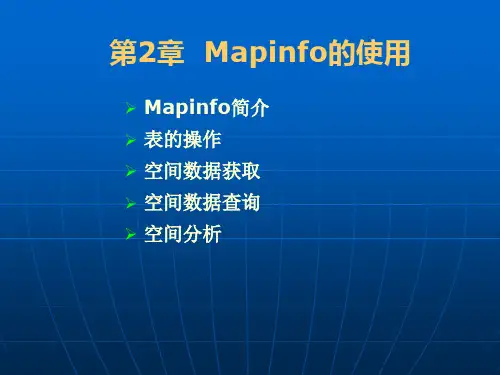
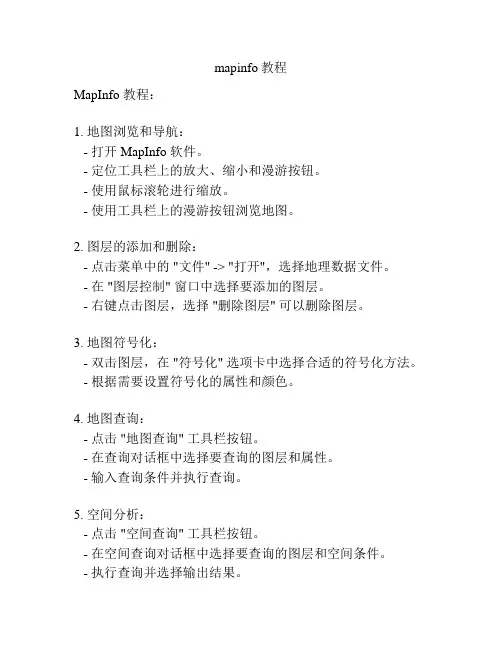
mapinfo教程
MapInfo 教程:
1. 地图浏览和导航:
- 打开 MapInfo 软件。
- 定位工具栏上的放大、缩小和漫游按钮。
- 使用鼠标滚轮进行缩放。
- 使用工具栏上的漫游按钮浏览地图。
2. 图层的添加和删除:
- 点击菜单中的 "文件" -> "打开",选择地理数据文件。
- 在 "图层控制" 窗口中选择要添加的图层。
- 右键点击图层,选择 "删除图层" 可以删除图层。
3. 地图符号化:
- 双击图层,在 "符号化" 选项卡中选择合适的符号化方法。
- 根据需要设置符号化的属性和颜色。
4. 地图查询:
- 点击 "地图查询" 工具栏按钮。
- 在查询对话框中选择要查询的图层和属性。
- 输入查询条件并执行查询。
5. 空间分析:
- 点击 "空间查询" 工具栏按钮。
- 在空间查询对话框中选择要查询的图层和空间条件。
- 执行查询并选择输出结果。
6. 地图输出:
- 点击菜单中的 "文件" -> "导出地图"。
- 选择输出格式和目标路径。
- 设置输出地图的样式和布局。
- 点击 "导出" 完成地图输出。
这些是 MapInfo 的基本操作和功能,希望对您有帮助。
如有其他问题,请随时提问。
MAPINFO软件的使用方法介绍
一、如何在MAPINFO上显示街道、基站、小区的分布信息
把街道图层、基站小区图层导入MAPINFO的相关步骤如下:
1、打开MAPINFO软件
2、点击“文件”里的“打开”,选中要导入的街道图层,确定,如下图所示
3、点击“文件”里的“打开”,选中要导入的CDD里的基站小区图层,确定,如下图所示
图层控制功能的应用
1、点击绘图中的图层控制,或直接按,或直接在图上点击右键,选中进入即可
2、在打开的图层控制界面,我们可以看到图层里的所有信息。
例如,我们要把基站名在图层上显示出来。
首先我们把BASE选中,并把最后面的方框选中;其次,点击标注进入,在标注项中选中要显示的东西,如我们要显示基站名,则选中BS_NAME,其它项可选,然后按确定即可,如下图所示
专题地图功能的应用
1、打开“地图”栏,选中“创建专题,点击进入,根据所需选择相应的类型和模板。
2、选择模板后,按进入,然后就根据所需选择相应的表和字段。
3、选择后表和字段后,按下一步,就可看见所定义的专题地图的预览,我们还可通过右边
的自定义项,去定义所想要的范围、样式和图例,这里就不介绍了,大家可以去试一下。
注:
1、MAPINFO中使用到街道图层一般由局方提供;深圳地图常用:。
MapInfo+MapX培训教程一、引言地理信息系统(GIS)作为处理、分析、展示地理空间数据的重要工具,已经在多个领域得到了广泛应用。
MapInfo和MapX是两款具有代表性的GIS软件产品,它们凭借强大的功能、友好的界面和易用性,成为了众多用户的首选。
本教程旨在帮助读者快速掌握MapInfo和MapX的基本操作,为深入学习和应用奠定基础。
二、MapInfo基础操作1.软件安装与启动(1)MapInfo正式版安装包;(2)按照提示完成安装过程;(3)启动MapInfo,熟悉软件界面。
2.地图操作(1)打开地图:通过“文件”菜单或工具栏打开地图文件;(2)地图浏览:使用工具栏上的放大、缩小、平移等工具进行地图浏览;(3)地图显示设置:调整图层显示顺序、设置图层透明度等;(4)地图输出:将地图导出为图片或其他格式。
3.数据操作(1)创建数据表:新建数据表,设置字段类型和属性;(2)数据导入:将外部数据导入MapInfo,如Excel、CSV 等;(3)数据编辑:添加、删除、修改数据表中的记录;(4)数据查询:通过SQL语句查询数据表中的信息。
4.空间分析(1)缓冲区分析:为地图上的对象创建缓冲区;(2)叠加分析:将两个图层进行叠加,分析空间关系;(3)网络分析:计算地图上的路径、距离等。
三、MapX基础操作1.软件集成与调用(1)在开发环境中安装MapX插件;(2)通过编程接口调用MapX功能;(3)熟悉MapX控件及其属性、方法、事件。
2.地图操作(1)加载地图:将地图文件加载到MapX控件中;(2)地图浏览:实现地图的放大、缩小、平移等操作;(3)地图显示设置:调整图层显示顺序、设置图层透明度等;(4)地图输出:将地图导出为图片或其他格式。
3.数据操作(1)创建数据表:在MapX中新建数据表,设置字段类型和属性;(2)数据导入:将外部数据导入MapX,如Excel、CSV等;(3)数据编辑:添加、删除、修改数据表中的记录;(4)数据查询:通过SQL语句查询数据表中的信息。
实习三地图数据分析一.地图数据分析工具1.统计分析单击主菜单查询程序组中的计算统计值命令,打开列统计对话框,可显示统计结果。
图 3-01 显示统计结果在主工具箱中,点击后,将弹出统计对话框,在该对话框中可以显示当前选取的地图目标数量,以及地图目标所有数值型属性项的总和、平均值,随着选取目标的改变,这些统计值可自动改变。
图 3-02 统计2.距离量算在MapInfo软件中,用主工具箱上的直尺工具(标尺)可量算折线各段的距离,和折线的总长度。
单击标尺工具后,出现一个标尺显示框,这时的距离和总都为0。
图3-03 直尺工具使用示意图移动光标到A点处单击后,再移动光标,在移动的过程中距离和总的值都在不断的变化,移至B点处停下来,距离和总的值就是折线A点到B点的距离,如上图A;单击鼠标后,记录的值变为0,总保持原值不变。
再移动光标,距离的值在0的基础上开始变化,总值在原值上变化,移动光标到C点处停下来,距离的值为B点到C点的距离,总为A点到C点的距离,如下图B。
依次类推,可量测折线的总长度。
图3-04 标尺显示框3.缓冲区分析在可编辑层中先选取需要建立缓冲区的一个或多个目标,然后单击对象中的缓冲命令,打开缓冲对象对话框(图3-05),在该对话框中可以设置缓冲区半径的大小和单位,选择为单个物体建立缓冲区,还是为所选中的所有物体建立缓冲区。
图3-05 缓冲操作创建面域的缓冲区与创建点缓冲区有一定的区别。
创建区域的缓冲区不是环状区域,而是包括整个区域以及区域外的环状区域的总面积,如图A;如果在创建线缓冲区,则结果缓冲区是环状的,如图B。
图3-06 面域缓冲区示意图4.构建Voronoi图在可编辑层中先选取需要建立Voronoi图的多个点目标,然后单击对象中的Voronoi命令,即可创建选取点目标的Voronoi图,如图3-07。
图3-07 建立Voronoi图5.建立最小凸壳(外包)在可编辑层中先选取需要被建立的凸壳包含的多个点目标,然后单击对象中的外接多边形命令,即可创建包含所有选取点目标的凸壳,如图3-08。
mapinfo制图基础教程M a p i n f o地理信息系统与地形图应用培训教程丰宁满族自治县林业局张士朋2008年12月著- 2 -精品目录第一篇mapinfo地理信息系统 (1)第1章地理信息系统概论 (1)1.1信息与信息系统 (1)1.1.1信息与数据 (1)1.1.2信息系统 (2)1.2地理信息与地理信息系统 (2)1.2.1地理信息 (2)1.2.2地理信息系统 (2)1.3地理信息系统的类型与特点 (3)1.3.1地理信息系统的类型 (3)1.3.2地理信息系统的特征 (3)1.4地理信息系统的组成 (3)1.4.1系统硬件 (4)1.4.2系统软件 (4)1.4.3空间数据 (5)1.4.4系统管理和操作人员 (6)1.5地理信息系统的功能 (6)1.6地理信息系统与其他学科的关系 (6) 1.7地理信息系统的发展历史 (7)1.8地理信息系统的应用 (7)1.9地理信息系统的发展趋势 (8)第2章MapInfo初步 (8)2.1MapInfo介绍 (8)2.1.1MapInfo的功能 (9)2.1.2M a p I n f o的特点 (10)2.1.3MapInfo的数据组织 (10)2.1.4MapInfo的运行环境 (11)2.1.5MapInfo的开发模式 (11)2.1.6MapInfo的产品优势 (11)2.2MapInfo的安装与启动 (12)2.2.1MapInfo的安装 (12)2.2.2MapInfo的启动 (16)2.3帮助和站点信息 (17)感谢下载载2.3.1如何使用MapInfo的帮助 (17)2.3.2按关键字搜索 (18)2.3.3从帮助目录中选择主题 (19)2.3.4如何使用M a p I n f o地图帮助 (19) 2.3.5站点信息 (19)第3章表的操作 (20)3.1表的基本概念 (20)3.2新建表 (21)3.2.1创建表的方法 (21)3.2.2打开表 (24)3.2.3表维护 (25)3.2.4保存表 (26)3.2.5关闭表 (27)3.3栅格图像 (27)3.3.1栅格图的类型 (27)3.3.2栅格图的用途 (27)3.3.3栅格图的处理 (28)3.4栅格图像的配准 (28)3.5图层 (30)3.5.1图层控制 (30)3.5.2无缝地图图层 (30)3.5.3图层显示 (31)3.5.4装饰图层 (31)第4章空间数据建库 (32)4.1 空间数据获取 (32)4.1.1 数字化地图转换 (32)4.1.2装入栅格图像 (34)4.1.3工具条 (34)4.2 属性数据输入 (38)4.3 地图标注 (39)4.3.1自动标注 (39)4.3.2标注工具 (40)4.3.3标注样式 (41)4.3.4用表达式标注 (41)4.3.5使用标注器 (42)- ii -精品第5章空间数据查询 (42)5.1 对象查询 (42)5.1.1对象 (43)5.1.2 对象属性查询 (43)5.2 SQL查询 (44)5.2.1 通过“查询”菜单上的“选择...”命令来查询. (45) 5.2.2 通过“查询”菜单上的“SQL选择”命令来查询 (45) 5.2.3 “SQL选择”的操作示例 (46)5.2.4 SQL选择 (48)5.2.5 “选择列”字段 (48)5.2.6 “条件”字段 (49)5.2.7 “按列排序”字段 (52)5.2.8 “按列分组”字段 (53)5.2.9 聚合函数 (54)5.3 获取单个对象的信息 (54)5.3.1 获取区域对象信息 (54)5.3.2 获取折线对象信息 (55)5.3.3 获取点对象信息 (56)5.4通过“更新列”对话框获取对象的信息 (56)5.4.1 获取表中图形对象信息 (57)5.4.2通过连接表获得属性信息 (59)第6章空间分析 (61)6.1 缓冲区分析 (61)6.1.1 创建缓冲区 (61)6.1.2 关于缓冲区计算 (62)6.1.3 设定缓冲区计算 (63)6.1.4 设定特定地图的距离、长度、周长和面积计算 (63) 6.1.5 同心环缓冲区 (64)6.2 叠置分析 (64)6.2.1 点与多边形叠加 (65)6.2.2 线与多边形叠加 (66)6.2.3 多边形与多边形的叠加 (66)第7章制图输出 (67)7.1 直接打印地图窗口中的地图 (67)7.2 使用布局窗口 (69)感谢下载载。
C#开发GIS应用简明教程∙摘要:这篇是C#开发GIS应用简明教程,从工具开始将其,包括设计窗体、创建永久图层等等。
希望本文能对大家有所帮助。
∙C#开发GIS,这里将介绍MapX为开发人员提供一系列的工具,包括C#对MAPX图元的编程技术。
这些工具的使用,可以通过MapX的帮助文档中查到。
1.工具(ToolConstants)MapX为开发人员提供一系列的工具,这些工具的作用各有不同,我们通过开发一个应用程序来了解这些工具的作用,至于这些工具的具体说明,可以在MapX的帮助文档中,通过查找"Available Standard Tools" 看到相应的解释.一些MapX的相关资料也有介绍.在.NET编程环境中新建一个C#的WindeosApplication(Windows应用程序)项目,然后在菜单中选择”项目/添加引用”,打开如下图的窗口,在窗口中选择COM标签,在组件名称列表中双击MapInfo MapX V5.单击"确认"按钮,将Map5控件加入到.Net的工具箱中.接着,将MapInfo MapX V5 控件画到窗体上,再在窗体上画一个ComboBox控件comboBo x1.如下图:双击设计窗体,编写Form1_Load代码如下:1.private void Form1_Load(object sender, System.EventArgs e)2.{3.ArrayList ToolsList=new ArrayList();4.ToolsList.Add(MapXLib.ToolConstants.miArrowTool);5.ToolsList.Add(MapXLib.ToolConstants.miCenterTool);6.ToolsList.Add(abelTool);7.ToolsList.Add(MapXLib.ToolConstants.miPanTool);8.ToolsList.Add(MapXLib.ToolConstants.miPolygonSelectTool);9.ToolsList.Add(MapXLib.ToolConstants.miRadiusSelectTool);10.ToolsList.Add(MapXLib.ToolConstants.miSymbolTool);11.ToolsList.Add(MapXLib.ToolConstants.miTextTool);12.ToolsList.Add(MapXLib.ToolConstants.miZoomInTool);13.ToolsList.Add(MapXLib.ToolConstants.miZoomOutTool);boBox1.DataSource=ToolsList;15.}以上代码通过一个数组ToolsList,将MapXLib的工具加入到comboBox1中.MapX还有一些其它的工具,它们的作用是往地图上加上点,线,多边型和圆.因为这些工具要求有操作图层,一并在介绍图层的时候介绍.关于ArrayList的用法,请参考C#的有关资料.接着,双击comboBox1,并编写代码如下1.private void comboBox1_SelectedIndexChanged(object sender, System.EventArgs e)2.{3.axMap1.CurrentTool=(MapXLib.ToolConstants)comboBox1.SelectedItem;4.}应注意,在C#中必须要显式地把comboBox1的选择项目SelectedItem(数据类型为obje ct)转换为MapXLib.ToolConstants.因为ToolConstants是MapX自己定义的一个枚举数据类型,C#不能自动完成这种枚举成员变量到object的数据转换.编译执行程序,从comboBox1中选择不同的工具,在地图上进行操作,你可以了解到MapX 工具集的强大功能.实际上,MapX提供的工具集就好像Photoshop,AutoCAD的工具栏一样,为你提供了一些控制地图的工具.但是,在开发GIS的时候,这些工具是不能完全满足要求的.所以,还应该学会自定义工具.下面,通过一个在地图上测距的例子,来介绍一下如何在C#下自定义MapX工具如前所述建立一个C#的Windows应用程序并将Mapinfo MapX V5 控件加到窗体上.并加入一个Button控件button1.将button1的Text属性改为"测距",再在窗口中放上两个Lab el控件label1,label2,将它们的Text属性设置为""空字符串,如下图:双击设计窗体,编写Form1_Load代码如下:1.private void Form1_Load(object sender, System.EventArgs e)2.{3.axMap1.CreateCustomTool(100,MapXLib.ToolTypeConstants.miToolTypePoly,4.MapXLib.CursorConstants.miCrossCursor,null,null,null);5.}在加载窗口的时候,我们定义了一个工具.它的编号是100(不要和MapX本身的工具编号重复),它的类型是一个多义线,采用十字光标.关于此函数的用法,建议查看MapX的开发手册和相关资料.现在我们定义了一个编号为100的工具,可以在程序中使用它了.双击设计窗体中的but ton1,编写它的Click事件处理代码如下:1.private void button1_Click(object sender, System.EventArgs e)2.{3.axMap1.CurrentTool=(MapXLib.ToolConstants)100;4.}现在编译运行,单击button1,就可以在地图上使用这个工具了.但是还有一部分重要的代码没有完成:测距!完成测距功能的代码在C#使用MapX开发GIS中非常具有代表性,也比较有难度.我在首次使用C#+MapX开发GIS的时候,被这个问题困扰了很久.项目经理也来研究,过两天说有结果了,但他给出的例子根本就行不通.当然,会了就不难了.其实,也很简单.首先,在窗口类中声明两个私有全局变量以保存测出的距离和总距,注意声明代码的位置:1.public class Form1 : System.Windows.Forms.Form2.{3.private AxMapXLib.AxMap axMap1;4.private System.Windows.Forms.Button button1;5.private bel label1;6.private bel label2;7.///8./// 必需的设计器变量。
9.///10.private ponentModel.Container components = null;11.private double Dis=0,DisSum=0;12....13....现在来编写工具的事件.注意,在MapX画多义线的时候,它触发消息的方式和一般的工具是不同的,首先,它并不是用鼠标一点击就完成了的,还可以继续画下去,所以,不应该在M apX控件的ToolUsed事件中编写,而应该在PolyToolUsed事件中实现测距.代码如下:1.private void axMap1_PolyToolUsed(object sender, AxMapXLib.CMapXEvents_PolyToolUsedEvent e)2.{3.MapXLib.PointsClass pts=new MapXLib.PointsClass();4.switch(e.flags)5.{6.case (int)MapXLib.ToolFlagConstants.miToolInProgress:7. pts=(MapXLib.PointsClass)e.points;8.Dis=axMap1.Distance(pts._Item(pts.Count-1).X,9.pts._Item(pts.Count-1).Y,10.pts._Item(pts.Count).X,11.pts._Item(pts.Count).Y);12. DisSum+=Dis;13.break;14.default:15. Dis=0;16. DisSum=0;17.break;18.}bel1.Text="距离:"+Dis.ToString("#.00");bel2.Text="总距"+DisSum.ToString("#.00");21.}这段代码虽短.但要注意的地方很多.首先,定义一个MapXLib.PointsClass类型的变量pts,注意,是PointsClass,不是Poin tClass.前者是点集,后者是点.为什么要增加那么一个变量呢?因为MapX的PolyToolUsed 事件的返回参数e的成员points不是MapXLib.PointsClass类型,而是object.类型.所以需要这么一个变量来转换它,当然,你也可以在程序使用pts的地方直接使用(MapXLib.Poin tsClass)e.points,但那样一来程序就比较难懂了;其次,要判断事件的标识e.flags的值,它指出工具当前的状态,是刚开始画多义线呢,还是正在画多义线,或者已经结束了,或者结束退出.我们只要在画的时候测距就可以了.其它时候将距离和总距都设置为0;接着,还要注意的是e.points的点数据保存方式,e.points首先是一个object,当在画多义线的时候,它被初试化为一个MapXLib.PointsClass的变量,并以二维数组的方式保存点集.这个数组是从1开始的,而不是从0开始的.它保存了多义线上每个转折点的坐标,鼠标每点一下,就增加一个新的数据到点集,我们计算最后一条直线长度,应该从这个数组的末尾往前取.计算好距离以后再加入到总距中.许多测距的程序例子都要做一个循环,其实是不必要的.最后,请注意数字转换到字符串的格式问题.在这个例子中我们保留两位小数.补充一点,因为没有设置地图的地理坐标系统,所以测出来的距离单位是英里,如果要改为公里,把MapX控件的MapUnit属性改为miUnitKilometer就可以了.要提高测量精度,除了可以通过转换格式的时候增加小数位,还应该注意到地图的测绘精度.否则,再多的小数位也是没有意义的.1.建立一个应用程序,加入MapX控件和一个ComboBox控件,两个:Label控件,在ComboBox 中加入第一个例子中的所有工具和测距工具,在ComboBox中选择测距工具时实现测距功能.2.将测距工具的光标改成箭头光标.并以米为单位显示测距数据.3.图层和图元(Layers and Features)有关图层和图元的概念,请参照相关资料.图层的应用分为几个方面,我们分别加以介绍.1)图层的创建:创建永久图层:在C#中,使用以下方法创建永久图层:yer lyr;2.lyr=yers.CreateLayer("MyLayer","D:\\MapTest\\MyLayer.Tab",0,32,axMap1.DisplayCoordSys);当执行这两句程序时,在指定的路径生成了一系列文件.它们是:MyLayer.Dat:图层的数据文件,它保存的是图层的数据库数据;MyLayer.ID:图层数据的唯一的,自动生成的编码,用以区分不同的图元;MyLayer.IND:图层数据的索引文件,以实现图层上图元的快速查找;MyLaer.MAP:图层上图元的图形数据;MyLaer.TAB:这是一个文本文件,它的作用是将图层的有关信息保存起来,供GST地图文件或其它程序调用图层.用记事本打开MyLayer.TAB文件,看到如下内容:1.!table2.!version 4503.!charset WindowsSimpChinese4.Definition Table5.Description "MyLayer"6.Type Native charset "WindowsSimpChinese"7.Fields 18.GEONAME char (32) Index 1 ;第一行总是"!table",说明这是一个图层表的文件;第二行指出图层文件的版本号,MapInfo MapX 5.0生成的图层版本号是450;第三行指出生成图层的操作系统;接着是对图层的定义段:首先指出图层的描述,就是我们上面程序代码中的"Mylayer".接着说明了字符集类型是简体中文;然后指出表格中只有一个字段,这个字段的名称是"GEONAME",是长度为32的字符类型字段,在表中的列索引为1.2)添加现有的图层:添加现有图层的方法和一般的程序语言没有很大的区别,我们在当前图层上添加刚才创建的永久图层,程序代码如下:yerInfo li;2.li=new yerInfoClass();3.li.Type=ayerInfoTypeTab;4.li.AddParameter("FileSpec","D:\\MapTest\\MyLayer.tab");5.li.AddParameter("Visible",false);6.li.AddParameter("AutoCreateDataset",true);7.li.AddParameter("DatasetName","MyLayer");yers.Add(li,0);yersDlg("","");10.axMap1.SaveMapAsGeoset("测试","D:\\MapTest\\MyMap.GST");在程序的最后,我们显示了图层信息对话框,以观察图层是否已经添加到当前的地图中.可以看到,地图中添加了我们创建的图层"MyLayer".放在第0层.然后,将地图保存在一个MyMap.GST的地图文件中,这个地图的标题是"测试".3)移除图层:好,接着我们上面做的工作,将工程的axMap1的GeoSet属性设置为刚刚生成的地图文件: "D:\MapTest\MyMap.GST".现在我们将MyLayer从地图中移除.添加一个按钮,在按钮的Click事件中编写如下代码:yersDlg("","");yers.Remove(1);yersDlg("","");我们使用两次显示图层对话框的方式查看程序的效果,应该注意的是在Remove第0层的时候使用的是Remove(1),如果不清楚图层的位置,就要作一个循环,将图层的位置取出来再移除,如下:1.int lyrind=0;yersDlg("","");3.for( int i=1;i4.{5.if (yers[i]._Name.Trim()=="MyLayer")6.{7. lyrind=i;8.break;9.}10.}yers.Remove(lyrind);yersDlg("","");移除操作只在内存中进行,也就是说,程序并不删除任何文件,也没有将图层真正地从地图集合中去掉,当程序重新启动的时候,MyLayer图层仍然在地图中.3)移除所有图层:使用yers.RemoveAll();就可以移除所有图层,用法和Remove相似.4)图层定位:和其它编程语言一样,使用axMap1.Move(1,2)函数就可以将图层的位置改变.5)创建临时图层临时图层和永久图层不同,它只存放在内存中,当关闭程序以后该图层将不存在.在这里我们将使用LayerInfo对象来创建临时图层,这和传统的MAPX程序相近,但是引入了C#编程的一些特色:yerInfoClass li=new yerInfoClass();2.MapXLib.Features ftrs=null;3.MapXLib.FieldsClass flds=new MapXLib.FieldsClass();4.MapXLib.Fields Myflds=null;5.MapXLib.Dataset dts=null;6.flds.Add("State","State_Name",7.MapXLib.AggregationFunctionConstants.miAggregationSum,8.MapXLib.FieldTypeConstants.miTypeString);9.dts=axMap1.DataSets.Add(MapXLib.DatasetTypeConstants.miDataSetLayer,yers._Item(1),"MyLayer",0,0,0,flds,false);11.Myflds=dts.Fields;12.ftrs=yers._Item("USA").Selection.Clone();13.li.Type=ayerInfoTypeTemp;14.li.AddParameter("Name","USA Temp Layer");15.li.AddParameter("Fields",Myflds);16.li.AddParameter("Features",ftrs);yers.Add(li,1);yersDlg("","");这段程序有两个关键的地方:一个是在C#中DataSets.Add的用法,在许多编程语言中,都可以使用空的参数或者干脆不用参数来调用这个函数,但是在C#中是不行的,必须8个参数全部指定.而且,还应该事先初始化Fields参数.这个函数的使用涉及到许多方面的知识,包括对MAPX相关概念的理解和C#编程的认识,是一个很重要,也比较难掌握的技术.后面的章节中我们还会作进一步的探讨.另一个是li.AddParameter和li.Type的配合使用问题,这在许多的MAPX书籍中都有论述,此处不再重复.以上程序最好能自己多琢磨琢磨.才能更好地掌握C#开发GIS的要领.6)缩放图层:所谓的缩放图层,并不是指将单个图层缩放.而是指定图层的可见范围比例,例如,设置一个图层在缩小显示大于5英里的时候隐藏.小于5英里的时候显示.和其它编程语言一样,只要设置Layer的ZoomMin和ZoomMax就可以了.7)显示整个图层:这里要提及的一个技巧是在C#下面怎样显示整个图层.众所周知,在VB下面只要:Map1.Bounds = yers("USA").Bounds一句程序就可以轻松实现.但是要是在C#中这样写的话,百分百会出错.其实,这里有一个小小的技巧,聪明的你一定能看出来:axMap1.CtlBounds=yers._Item("USA").Bounds;8)在图层上绘制永久图形:我们在介绍工具的时候,有一些工具没有介绍,这些工具其实是用来在图层上创建永久图形对象的(图元).当在图层上绘制了图形以后,这些图形将以数据记录的形式保存在图层表中,也就是创建了一个图元.如果不想保存图元,可以在临时图层里绘制.yers._Item("USA Temp Layer").Editable=true;yers.InsertionLayer=yers._Item("USA Temp Layer");3.axMap1.CurrentTool=MapXLib.ToolConstants.miAddLineTool;上面的程序使用了画线的工具,在地图上拖动鼠标就可以在临时图层上画线了.这些工具使用的前提是必须指定axMap1的插入图层(InsertionLayer).才能在图层表中插入数据.关于图层的关键技术就介绍到这里,掌握了这些技术以后,在作进一步的研究时,例如动画图层和绘制图层的开发,遇到的困难应该不大.下面我们介绍C#对MAPX图元的编程技术.9)在图层上创建图元:根据MAP Info提供的MapX 5.0开发手册,创建图元有两种方法,用两段代码说明这两种代码在C#的实现方法:第一种实现方法:直接使用Feature类创建图元1.MapXLib.Style sty=new MapXLib.StyleClass();2.MapXLib.Feature ftr=new MapXLib.FeatureClass();3.ftr.Attach(axMap1.GetOcx());4.ftr.Type=MapXLib.FeatureTypeConstants.miFeatureTypeText;5.sty.TextFontColor=255;6.sty.TextFont.Size=12;7.ftr.Style=sty;8.ftr.Caption="New Feature";9.ftr.Point.Set(axMap1.CenterX,axMap1.CenterY);yers._Item("US Top 20 Cities").Style=sty;11.ftr=yers._Item("US Top 20 Cities").AddFeature(ftr,new MapXLib.RowValuesClass());12.ftr.Update(ftr,new MapXLib.RowValuesClass());有几个要注意的地方:ftr.Attach(axMap1.GetOcx());如果在VB6下,这句程序应该是这样的:ftr.Attach Map1从这里可以看到在C#中因为严格的类型管理所带来的一些变化.如果不进行GetOcx()的转换,即使在下也是错误的.ftr=yers._Item("US Top 20 Cities").AddFeature(ftr,new MapXLib.RowV aluesClass());我们在这个程序中加入了一行空的数据,这也就代表着我们加入的图元不包含任何数据信息.这是为了在介绍图元的时候方便大家掌握,并不意味着这样增加图元就不能将数据保存进去,实际上,通过设置一个新的RowValues变量,是可以将数据信息保存到图元中的.我们将在后面的章节中介绍如何将数据保存在图元中.ftr.Update(ftr,new MapXLib.RowValuesClass());这句程序的作用是将创建的图元保存到图层表中,这种保存是永久保存的.除非是在临时图层上增加的图元,否则下次打开地图文件的时候,将看到创建的图元仍然保留在地图上.因此,在对图元操作之前请备份好地图文件,避免不必要的损失.另外,关于图元的类型(Type)和风格(Style),应该和其所在的图层相对应,比如上面程序中关于Type和Style的设置,都是和"US Top 20 Cities" 图层的类型对应的.有关类型和风格的设置,请查阅相关手册.第二种实现方法:使用FeatureFactory创建图元1.MapXLib.Feature ftr=new MapXLib.FeatureClass();2.MapXLib.Point p=new MapXLib.PointClass();3.p.Set(axMap1.CenterX,axMap1.CenterY);4.ftr=yers._Item("US Top 20 Cities")5..AddFeature(axMap1.FeatureFactory.CreateText6.(p,"New Feature",MapXLib.PositionConstants.miPositionCC,7.new MapXLib.StyleClass()),8.new MapXLib.RowValuesClass());这段代码和上面和第一种实现方法类似,我们在这里不再设置图元的Type和Style.FeatureFactory类似于设计模式中的Factory模式,从它可以产生各种类型的图元,这个过程相当于设置了图元的Type.10)查找图元:查找图元是很简单的,可以用下边的代码实现:1.MapXLib.FindFeature fRes=null;2.fRes=yers._Item("US Top 20 Cities").Find.Search("NewYork","");3.axMap1.CenterX=fRes.CenterX;4.axMap1.CenterY=fRes.CenterY;上面这段代码将找到的图元放置在地图中央.这里要注意的是不能使用1.MapXLib.FindFeature fRes=new MapXLib.FindFeatureClass();来创建FindFeature对象,否则将会出错:"带有 CLSID {436052C3-43E3-11D0-83EB-00AA00BD34FC}的COM对象无效或未注册。